-
Veľká Británia+44 (20) 4577-20-00
-
USA+1 (929) 431-18-18
-
Izrael+972 (55) 507-70-81
-
Brazília+55 (61) 3772-18-88
-
Kanada+1 (416) 850-13-33
-
Český+420 (736) 353-668
-
Estónsko+372 (53) 683-380
-
Grécko+30 (800) 000-02-04
-
Írsko+353 (1) 699-43-88
-
Island+354 (53) 952-99
-
Litva+370 (700) 660-08
-
Holandsko+31 (970) 1027-77-87
-
Portugalsko+351 (800) 180-09-04
-
Rumunsko+40 (376) 300-641
-
Švédsko+46 (79) 008-11-99
-
Slovensko+421 (2) 333-004-23
-
Švajčiarsko+41 (22) 508-77-76
-
Moldavsko+373 (699) 33-1-22
 Slovenčina
Slovenčina
Ako odstrániť MySQL z Ubuntu?
- Hlavná
- Znalostná báza
- Ako odstrániť MySQL z Ubuntu?
Venovali sme sa inštalácii DBMS MySQL do operačného systému Ubuntu z oficiálneho repozitára a repozitára pre vývojárov. Z viacerých dôvodov sa možno budete chcieť tohto riešenia zbaviť v prospech iného DBMS, preto bude pre vás užitočné vedieť aj to, ako MySQL zo systému úplne odstrániť. O tom si povieme v ďalšom texte.
Čo je DBMS MySQL
MySQL je jeden z najpopulárnejších relačných systémov správy databáz (DBMS). Vývojári webových stránok ho vo veľkej miere používajú na ukladanie a správu údajov. MySQL je softvér s otvoreným zdrojovým kódom a je k dispozícii pre rôzne operačné systémy vrátane systémov Linux, Windows a MacOS.
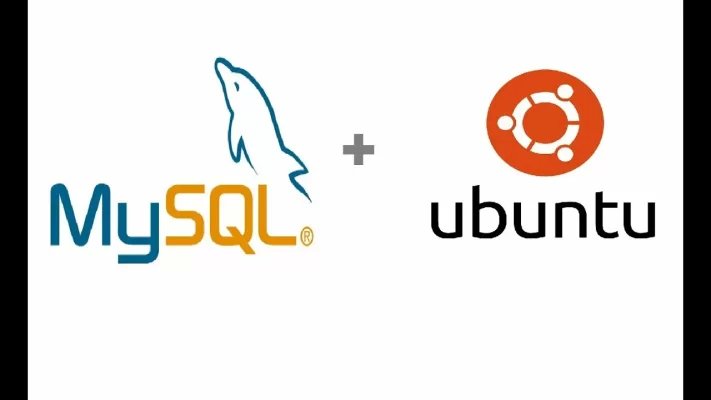
MySQL podporuje mnoho funkcií, ako sú transakcie, uložené procedúry, spúšťače, cudzie kľúče a mnohé ďalšie. Vyznačuje sa dobrým výkonom, spoľahlivosťou a jednoduchým používaním, vďaka čomu je obľúbenou voľbou na vytváranie dynamických webových stránok a aplikácií.
MySQL je tiež základom pre ďalšie populárne databázy, ako napríklad MariaDB. Podporuje mnoho programovacích jazykov na interakciu s databázou vrátane jazykov PHP, Python, Java a ďalších. MySQL sa používa v rôznych projektoch od malých webových stránok až po veľké podnikové aplikácie.
Prečo odstrániť DBMS
Existuje niekoľko dôvodov, prečo sa organizácie alebo vývojári môžu rozhodnúť odstrániť DBMS MySQL:
- Niekedy sa spoločnosti môžu rozhodnúť prejsť na iný DBMS z dôvodu zmien obchodných potrieb, požiadaviek na výkon alebo funkčnosť, podpory špecifických typov údajov.
- S rastúcim objemom údajov a zaťažením databázy vznikajú problémy s výkonom a škálovateľnosťou. V takýchto prípadoch môže byť potrebné migrovať na iný DBMS, ktorý je efektívnejší pri spracovaní veľkých objemov údajov.
- Keď sa zmení technologický zásobník, spoločnosti sa môžu rozhodnúť nahradiť MySQL iným DBMS, ktorý sa lepšie integruje s inými nástrojmi a technológiami.
- Niekedy sa vyskytnú problémy s bezpečnosťou alebo kompatibilitou, ktoré môžu spôsobiť nahradenie MySQL iným DBMS.
- Zmeny v licenčnej politike MySQL alebo vývojovej spoločnosti (napríklad Oracle) môžu viesť k rozhodnutiu odstrániť MySQL v prospech iného DBMS s vhodnejšou licenciou.
Rozhodnutie o odstránení DBMS MySQL môže byť spôsobené rôznymi faktormi súvisiacimi so zmenou obchodných potrieb, technickými problémami alebo zmenami vonkajších faktorov, ako je licenčná politika alebo bezpečnosť.
Odstránenie DBMS z Ubuntu
Odinštalovanie (úplné) MySQL z operačného systému Ubuntu 22.04 je jednoduché, trvá len niekoľko minút. Toto riešenie však môžete odstrániť, pričom dôležitá konfiguračná časť zostane zachovaná. Tento spôsob odinštalovania odinštaluje iba balík. Ak potrebujete urobiť presne toto, bude vhodné použiť príkaz:
$ sudo apt remove mysql-server mysql-clientAk naopak chcete MySQL úplne odinštalovať, použite príkaz purge:
sudo apt purge mysql-server mysql-clientTo je všetko. Tento DBMS sa odinštaluje bez akýchkoľvek problémov.






































